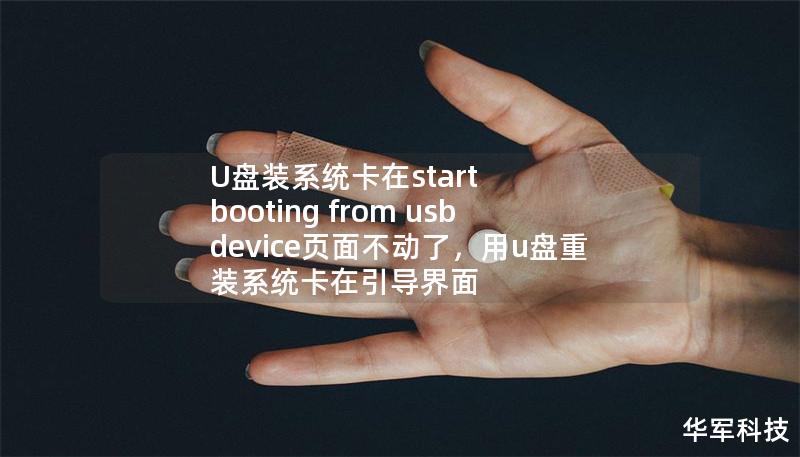在安装操作系统时,U盘成为了很多人选择的便捷工具。尤其是当你需要重装系统、升级操作系统,或是进行修复操作时,U盘安装系统的方式不仅省时省力,而且操作简单。很多人在使用U盘启动系统时,往往会遇到这样一个让人头疼的问题——“startbootingfromusbdevice”页面卡住不动,整个安装过程无法继续。
这时,大多数用户可能会陷入迷茫,不知道该如何解决问题。其实,这个问题并不是没有解决办法,下面我们就为大家详细分析造成U盘安装卡住的原因,并提供有效的解决方案。
一、可能的原因
U盘引导问题
U盘无法正常引导进入系统安装界面,通常是由于U盘的启动方式不正确。我们知道,U盘在不同的电脑上可能有不同的启动方式(比如UEFI模式和Legacy模式),如果U盘的引导方式与电脑的BIOS设置不匹配,就容易导致卡在“startbootingfromusbdevice”页面不动。
BIOS设置问题
BIOS(基本输入输出系统)负责计算机硬件的初始设置,它控制着计算机的启动顺序。如果BIOS中的启动顺序没有正确设置,电脑就无法从U盘启动,系统安装过程就会停滞在启动页面。
U盘故障或损坏
如果U盘本身出现了故障或者安装的系统文件有问题,那么U盘也可能无法正常启动系统,导致页面卡住。这种情况通常需要通过重新制作U盘启动盘或者更换U盘来解决。
操作系统镜像问题
如果U盘中存储的操作系统镜像文件不完整或损坏,也会导致安装过程无法正常进行。这种情况通常需要重新下载并烧录操作系统镜像。
二、如何解决问题
根据以上原因,我们可以逐一排查并解决问题。我们将为大家提供几种有效的解决方法,帮助你轻松应对U盘启动卡住的情况。
1.检查U盘的启动方式
首先要确保U盘的启动方式正确。在使用U盘启动系统时,有两种常见的引导模式:UEFI和Legacy(传统BIOS)。UEFI模式是当前大多数新电脑采用的启动模式,而Legacy模式适用于一些较老的计算机。
如果你的电脑支持UEFI启动方式,可以尝试将U盘制作成UEFI引导方式。如果你使用的是较老的电脑,可能需要将U盘制作成Legacy模式的引导。这里需要特别注意的是,制作U盘时,你需要选择与电脑兼容的引导模式,否则即使U盘插入电脑,也无法顺利启动。
2.设置正确的BIOS启动顺序
在BIOS中,启动顺序决定了电脑启动时首先加载哪个设备。如果U盘的启动顺序被设置在硬盘后面,电脑就无法从U盘启动,导致安装卡住。因此,解决方法就是进入BIOS界面,确保U盘被设置为首选启动设备。
具体操作步骤如下:
启动电脑时,按下指定的键(常见为F2、F12、Del等)进入BIOS设置界面。
找到“Boot”(启动)选项,进入启动顺序设置。
将U盘设置为首选启动设备,并保存退出BIOS。
完成这些设置后,重新启动电脑,确保U盘被识别并优先启动。
3.检查U盘是否损坏
有时候,U盘本身的质量问题也会导致系统无法正常启动。你可以尝试将U盘插入其他电脑,看看是否能够成功启动。如果其他电脑也无法识别该U盘,说明U盘可能存在硬件故障或数据损坏,这时你需要更换一个新的U盘。
确保U盘上的系统镜像文件是完整的。你可以使用工具(如Rufus)重新制作U盘启动盘,并确保操作系统镜像文件没有损坏。
4.替换操作系统镜像
如果U盘没有问题,但系统安装仍然卡住,可能是U盘中的操作系统镜像文件出现了问题。你可以尝试重新下载操作系统镜像,并使用工具(如Rufus)重新将镜像文件烧录到U盘上。确保下载的镜像文件来源可靠,以避免下载到损坏的文件。
通过上述几种方法,你可以有效排查并解决U盘安装系统卡住的问题。如果问题仍然存在,可以尝试联系专业的技术人员或寻求售后服务帮助。
通过以上的解决方法,我们可以逐一排查并解决U盘启动过程中遇到的问题。在实际操作中,可能有一些用户仍然无法成功解决问题。这时,我们需要进一步探讨一些更高级的技巧和方案,帮助用户更加高效地解决问题。
三、更深入的解决方案
使用其他工具制作启动盘
如果你尝试了多次使用Rufus制作U盘启动盘,但仍然遇到“startbootingfromusbdevice”卡住的问题,可以尝试使用其他的U盘制作工具,比如WinToUSB、UltraISO等。这些工具可以帮助你重新制作启动盘,并且支持更多类型的操作系统镜像文件,增加启动的成功率。
在制作U盘启动盘时,你还可以尝试更改一些高级设置,如文件系统(FAT32或NTFS)和集成启动方式(UEFI或Legacy)。不同的设置可能会对启动效果产生影响,因此可以通过反复测试不同配置,找出最适合你电脑的启动方式。
检查硬盘是否存在故障
如果你的电脑硬盘存在故障,也可能导致系统无法正常从U盘启动。在此情况下,可以尝试将硬盘拔出并重新插入,或者尝试使用其他硬盘进行安装。某些硬盘故障可能导致BIOS无法正常识别硬盘,导致U盘启动无法继续。
尝试重置BIOS设置
有些情况下,BIOS设置出现异常可能会导致U盘无法顺利启动。在这种情况下,可以通过将BIOS恢复为默认设置来解决问题。具体操作方法如下:
启动电脑并进入BIOS设置界面。
寻找“RestoreDefaults”或“LoadOptimizedDefaults”选项,选择恢复默认设置。
保存并退出BIOS,再次启动电脑,看是否能够成功从U盘启动。
尝试使用其他U盘端口
有时,电脑的USB端口可能出现故障,导致无法从U盘启动。你可以尝试将U盘插入电脑的其他USB端口,特别是USB2.0端口。有些旧电脑的USB3.0端口在启动时可能存在兼容性问题,插入USB2.0端口可能会提高成功率。
四、总结
通过对“U盘装系统卡在startbootingfromusbdevice页面不动了”问题的深入分析和多种解决方法的介绍,相信你已经掌握了如何排查并解决这个常见的系统安装问题。无论是U盘制作不当,还是BIOS设置问题,甚至硬件故障,都有相应的解决方案。
在遇到这种问题时,不要急于放弃,耐心地进行排查和调整。按照本文的建议,你一定能够顺利解决U盘安装卡住的问题,让系统安装过程轻松完成。